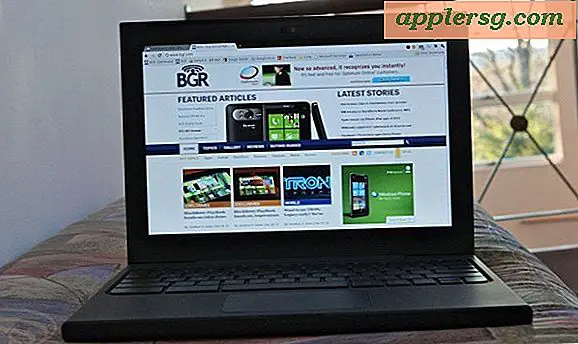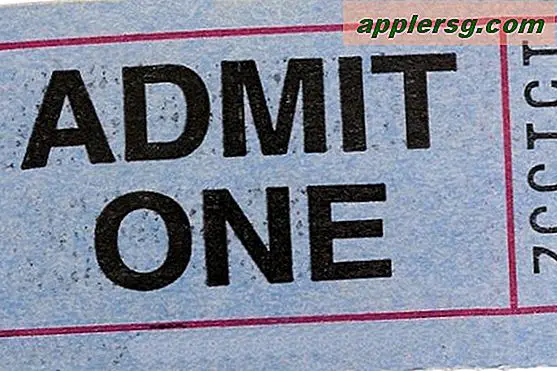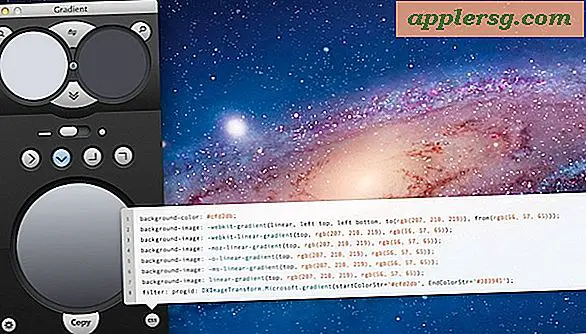สร้างรหัสผ่านที่ปลอดภัยใน Safari ด้วย iCloud Keychain สำหรับ Mac OS X
 iCloud Keychain เป็นฟีเจอร์การจัดการรหัสผ่านที่มาถึง Mac โดยใช้ OS X Mavericks และกับโลกแอปเปิ้ลมือถือที่ใช้ iOS 7 โดยพื้นฐานแล้วจะจัดเก็บรหัสผ่านที่เข้ารหัสไว้อย่างปลอดภัยภายใน iCloud ซึ่งจะสามารถเข้าถึงได้อย่างปลอดภัยผ่านทางเครื่อง Mac หรือ iOS ของคุณ คุณไม่ต้องใส่รหัสผ่านอีกครั้ง ที่สะดวกพอ แต่อีกหนึ่งคุณลักษณะที่ยอดเยี่ยมคือความสามารถในการสร้างรหัสผ่านที่ปลอดภัยของ iCloud Keychains แบบสุ่มใน Safari ซึ่งจะถูกเก็บไว้ในบริการพวงกุญแจเป็นส่วนหนึ่งของบริการป้อนข้อมูลอัตโนมัติจากนั้นสามารถเข้าถึงได้จาก Mac หรืออุปกรณ์ iOS อื่น ๆ ของคุณ
iCloud Keychain เป็นฟีเจอร์การจัดการรหัสผ่านที่มาถึง Mac โดยใช้ OS X Mavericks และกับโลกแอปเปิ้ลมือถือที่ใช้ iOS 7 โดยพื้นฐานแล้วจะจัดเก็บรหัสผ่านที่เข้ารหัสไว้อย่างปลอดภัยภายใน iCloud ซึ่งจะสามารถเข้าถึงได้อย่างปลอดภัยผ่านทางเครื่อง Mac หรือ iOS ของคุณ คุณไม่ต้องใส่รหัสผ่านอีกครั้ง ที่สะดวกพอ แต่อีกหนึ่งคุณลักษณะที่ยอดเยี่ยมคือความสามารถในการสร้างรหัสผ่านที่ปลอดภัยของ iCloud Keychains แบบสุ่มใน Safari ซึ่งจะถูกเก็บไว้ในบริการพวงกุญแจเป็นส่วนหนึ่งของบริการป้อนข้อมูลอัตโนมัติจากนั้นสามารถเข้าถึงได้จาก Mac หรืออุปกรณ์ iOS อื่น ๆ ของคุณ
อย่างไรก็ตามผู้ใช้จำนวนมากไม่มีคุณลักษณะนี้เปิดใช้งานโดยค่าเริ่มต้นแม้ว่าเราจะเปิดใช้งาน iCloud Keychain แล้วใช้ฟังก์ชันนี้เพื่อสร้างรหัสผ่านที่ปลอดภัยใน Safari โดยตรงในระหว่างขั้นตอนการลงชื่อสมัครใช้บัญชีใหม่ซึ่งคุ้นเคยทั่วทั้งเว็บ
เปิดใช้ iCloud Keychain การสนับสนุน OS X
ขั้นแรกคุณจะต้องเปิดใช้ iCloud Keychain หรืออย่างน้อยยืนยันว่าคุณเปิดใช้งาน นี้ง่าย:
- ไปที่เมนู Apple และเปิด System Preferences
- เปิดแผงการกำหนดลักษณะ "iCloud" - หากคุณยังไม่มีบัญชี iCloud คุณจะต้องมีบัญชีใด ๆ เพื่อเข้าถึงคุณลักษณะใด ๆ ของ iCloud
- เลื่อนดูรายการและค้นหา "Keychain" และตรวจสอบให้แน่ใจว่ามีการทำเครื่องหมายที่ช่องถัดจากนั้นจึงออกจาก System Preferences

โปรดทราบว่าหากคุณไม่ได้ใช้ iCloud Keychain ก่อนที่คุณจะได้รับแจ้งให้ตั้งค่า iCloud Security Code ระบบจะใช้เพื่ออนุญาตอุปกรณ์อื่น ๆ ให้ใช้ iCloud Keychain และเพื่อยืนยันตัวตนของคุณ อย่าลืมรหัสรักษาความปลอดภัยนั้นเป็นเรื่องสำคัญ
สร้างรหัสผ่านที่ปลอดภัยใน Safari และ Store ใน iCloud Keychain
ขณะนี้การสนับสนุน iCloud Keychain เปิดอยู่แล้วเราสามารถใช้เพื่อสร้างและเก็บรักษารหัสผ่านที่ปลอดภัยได้ ผู้ติดตาม OSXDaily อาจรู้อยู่แล้วว่า Keychain สามารถสร้างรหัสผ่านที่รัดกุมในเครื่อง Mac ได้ซึ่งแตกต่างกันที่นี่คือการจัดเก็บข้อมูลเหล่านี้ไว้ในระบบคลาวด์ซึ่งทำให้สามารถเข้าถึงได้ง่าย หากคุณเปิด Safari เมื่อเปิดใช้งาน iCloud Keychain ให้ออกและเปิดแอปพลิเคชันใหม่ก่อนเริ่มต้น:
- เปิด Safari และไปที่หน้าลงชื่อสมัครใช้เว็บไซต์ใด ๆ เราจะใช้ Facebook เป็นตัวอย่าง แต่มีอะไรที่มีฟิลด์ "New Password" ทำงานอยู่
- สร้างบัญชีตามปกติและเมื่อคุณคลิกหรือแท็บลงในฟิลด์ "รหัสผ่านใหม่" ให้สังเกตพื้นผิวแบบป๊อปอัปว่า "ใช้รหัสผ่านที่แนะนำ Safari:" - นี่คือรหัสผ่านที่สร้างขึ้นแบบสุ่ม
- เลือกรหัสผ่านเพื่อใช้ซึ่งจะได้รับการเข้ารหัสและเก็บไว้ใน iCloud และทำตามขั้นตอนการลงชื่อสมัครใช้เว็บตามปกติ

นี่เป็นเรื่องง่ายมากและการเข้าถึงรหัสผ่านที่ปลอดภัยนั้นทำได้ในขณะนี้เป็นส่วนหนึ่งของการป้อนอัตโนมัติสำหรับอุปกรณ์ทั้งหมดที่ใช้ iCloud Keychain ไม่ว่าจะอยู่ใน OS X หรือ iOS ก็ตาม ข้อกำหนดเพียงอย่างเดียวคือคุณลักษณะนี้จะเปิดใช้งานบนอุปกรณ์ดังกล่าวและบัญชี iCloud เดียวกันจะถูกใช้งาน โปรดจำไว้ว่าการตั้งค่าอุปกรณ์ใหม่ด้วย iCloud Keychain จะต้องมีการป้อนรหัสความปลอดภัยของ iCloud เพื่อเป็นการป้องกันความปลอดภัยเพิ่มเติม
คุณจะพบรหัสผ่านที่แนะนำโดยปกติจะเป็นสตริงของคำพูดผิด ๆ ที่มีอักขระพิเศษซึ่งตรงกับที่คุณต้องการหากคุณต้องการหารหัสผ่านที่ปลอดภัย พวกเขาไม่ได้หมายถึงจะง่ายต่อการจดจำหรืออ่านง่ายเพราะด้วย iCloud Keychain ผู้ใช้ไม่ได้หมายถึงเคยรู้จักรหัสผ่านเนื่องจากสามารถเข้าถึงได้ผ่านทาง iCloud ตามที่ต้องการ ตรงกันข้ามกับการขอให้ Siri สร้างรหัสผ่านแบบสุ่มซึ่งปลอดภัย แต่คุณต้องพยายามจดจำไว้ด้วยตัวเองหรือเขียนลงไป
การรักษาความปลอดภัยเป็นรหัสผ่านที่เก็บไว้ใน iCloud Keychain?
กับบริการออนไลน์ใด ๆ มันเป็นธรรมชาติที่จะสงสัยเกี่ยวกับการรักษาความปลอดภัยในวันนี้และ Thankfully แอปเปิ้ลเปิดกว้างมากเกี่ยวกับสิ่งที่ความแข็งแรงของการเข้ารหัสที่ใช้ในการรักษาความปลอดภัยข้อมูลรหัสผ่านที่บันทึกไว้ใน iCloud Keychain:
[iCloud Keychain] uses 256-bit AES encryption to store and transmit passwords and credit card information. Also uses elliptic curve asymmetric cryptography and key wrapping.
ในบทสรุปสั้น ๆ นั่นมีความปลอดภัยมาก คุณสามารถอ่านเพิ่มเติมเกี่ยวกับหน้าความปลอดภัยของ iCloud ของ Apple ได้ สำหรับข้อมูลเพิ่มเติมเพิ่มเติม AES เป็นมาตรฐานที่ใช้โดยรัฐบาลสหรัฐฯและ AES 256 ถูกใช้โดย NSA ซึ่งคาดว่าจะป้องกันคอมพิวเตอร์ควอนตัม (ทฤษฎีในปัจจุบัน) ผู้ที่สนใจในรายละเอียดเหล่านี้สามารถอ่านเพิ่มเติมเกี่ยวกับวิกิพีเดียและใน หน้าการเข้ารหัสของ NSA
โดยรวมแล้วฉันรู้สึกสบายดีกับ iCloud Keychain โดยเฉพาะอย่างยิ่งสำหรับจำนวนการเข้าสู่ระบบที่ไม่ธรรมดาของอนันต์ที่ดูเหมือนจะมีอยู่ในทุกเว็บไซต์ในโลก หากคุณมั่นใจเพียงครึ่งเดียวอาจพิจารณาใช้ iCloud Keychain ในสถานการณ์ จำกัด สำหรับไซต์ที่คุณไม่ค่อยสนใจอะไรมากนัก หากคุณเป็นผู้เชี่ยวชาญด้านความปลอดภัยอย่าพลาดซีรีส์การรักษาความปลอดภัยอย่างต่อเนื่องสำหรับ iOS และ OSX โดยมีเคล็ดลับตั้งแต่ง่าย ๆ จนถึงซับซ้อน